
パソコン用のバックアップソフト『MiniTool ShadowMaker』を使用した感想・レビュー記事になります。良かった点や気になる点、無料版と有料版の違いなどを綴っています。やや長文です。
MiniTool ShadowMaker とは
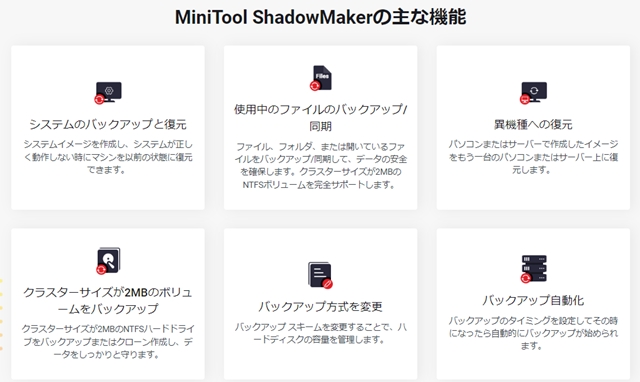
MiniTool ShadowMaker Freeは、あなたのPCにデータ保護サービスとディザスタリカバリソリューションを提供できるプロフェッショナルなバックアップツールです。 それはOS、ファイルとフォルダ、ディスクとパーティションをバックアップすることができる最高のバックアップソフトウェアです。 このバックアップソフトウェアを使用すると、データの紛失などが発生した後にデータを復元することができます。
バックアップソフトです。今回は、有料の製品版を提供していただきました。
そもそも、なぜバックアップソフトが必要なのか
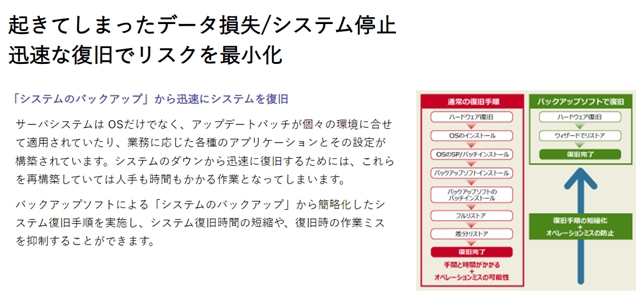
ハードディスクの破損、ウィルス感染、停電など、データを損失する原因は様々です。そういった時に、復旧するための手間を大きく省く手助けをしてくれるのがバックアップソフト……というイメージで良いと思います。
具体的には、迅速に復旧する、復旧時のミスを抑制する、作業をソフトが担ってくれるなど。特に強いこだわりがない場合を除き、バックアップソフトの使用が一般的でしょう。
使ってみた感想
無料版をダウンロード→日本語に切り替え
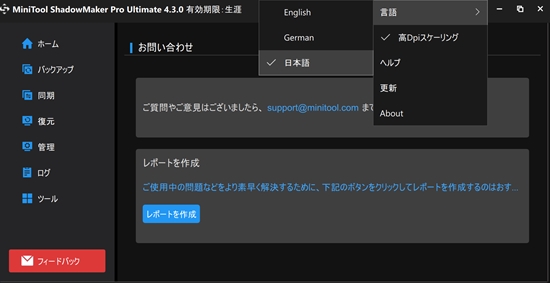
本ソフトは、もちろん日本語に対応しております。言語の項から、日本語に設定しましょう。
バックアップ・同期・復元・管理・ログ・ツールと項目が並んでおり、これらが本ソフトで出来る主な内容です
そもそも、どのファイルをバックアップすべき?
失って困るものと言えば、個人ファイルが主だと思います。引用させていただいた記事の中では、AppDataや電子メール、プロジェクトなどの言及があります(WindowsディレクトリやProgram Fileフォルダなどのバックアップをしなくて良い項目も)。
余談ですが、そもそもどのバックアップすれば良いのか を知りたくて検索したら、MiniToolさんの記事↑↑が上位にあったので、その影響力を知りました(僕に依頼する必要あるんかな……と思ったり)。
バックアップしてみた(かかった時間も)
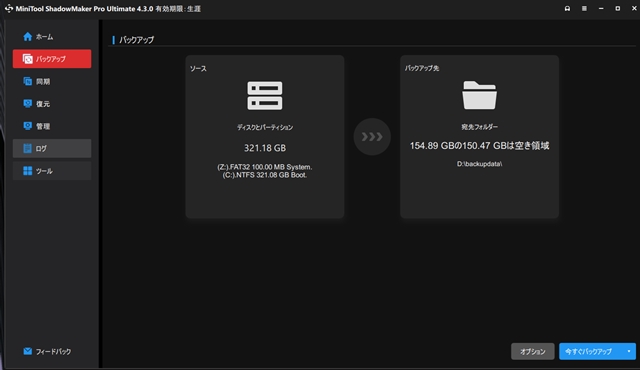
バックアップするフォルダと、保存先を決めましょう。何も選択しない状態では、ソースの容量がパーティション全体:321.18GBと多すぎるため、その中から個人ファイルだけを選択しました。
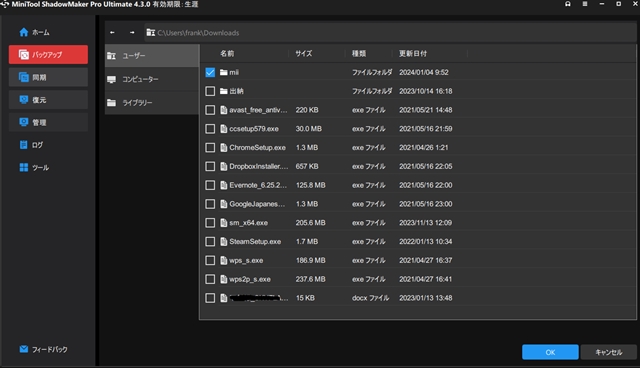
ユーザー・コンピューター・ライブラリーの中からユーザーを選択→個人フォルダをさらに選択
あとはバックアップをスタートするだけ。超かんたんです。僕がいちいち説明しなくても、直感的に操作してバックアップすることが出来ると思います。
ソフトを使わない場合、バックアップ先ってどこ?? とWindowsではなりがち。そういった意味でも、本ソフトの有用性がわかると思います。
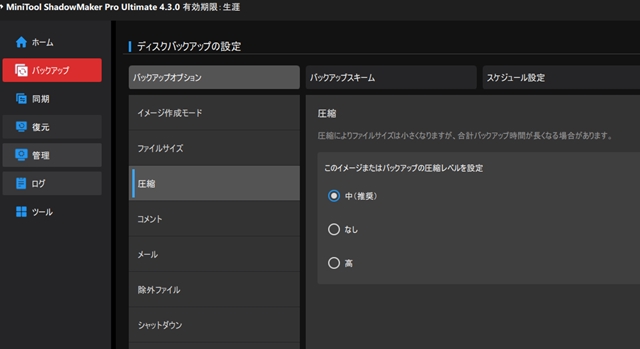
圧縮レベルも三段階選べます(圧縮しなくてもOKですが、推奨されている中でしてみました。
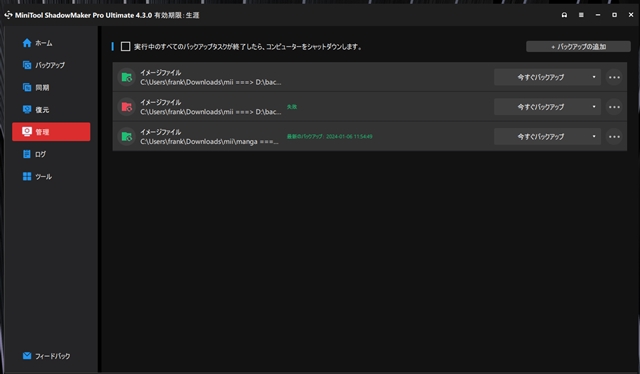
バックアップに成功or失敗(後述)すると、管理やログの項から確認することが出来ます。バックアップが完了する速度は、50GBは約3分ほど、2GBは数秒で終わっていました。僕の場合ですが、ファイルは20GB/約1分くらいの速さだと思います。
(これが他ソフトと比較して、速いのか遅いのかはわかりません……パソコンの処理速度なども関係あるかも?)。
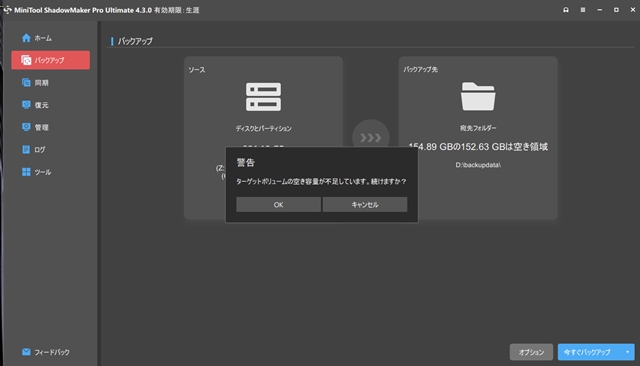
パーティション全体(321.18GB)を高圧縮でバックアップしてみました。保存先の容量(152GB)が足りていませんが、、、どうなるんやろ? という好奇心で実行してみました。
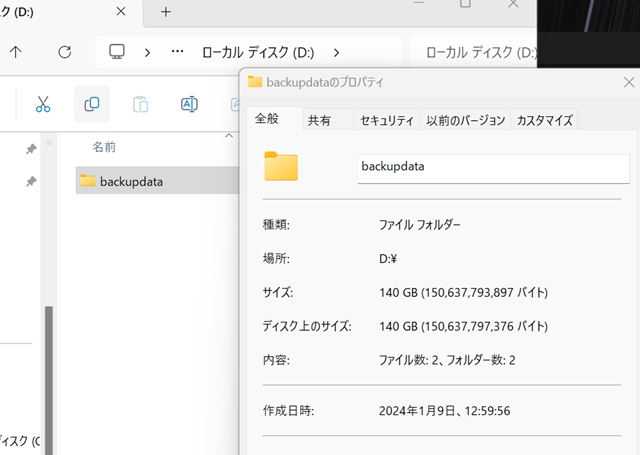
24時間くらいかかりましたが……笑、無事に成功!! 140GBに圧縮して保存されていました。スゴイ。
使用中のファイルのバックアップ/同期もOK
ファイル、フォルダ、または開いているファイルをバックアップ/同期して、データの安全を確保します。クラスターサイズが2MBのNTFSボリュームを完全サポートします。
これは、まさに言葉通りです。バックアップするファイルをイジりたくなるのは当然のこと。例えば写真などの場合、久々に目にすることで思い出に浸ったりしますよね。浸りながらもバックアップは進行するので、問題ありませんでした。
バックアップスキームやスケジュール等も決めることが可能
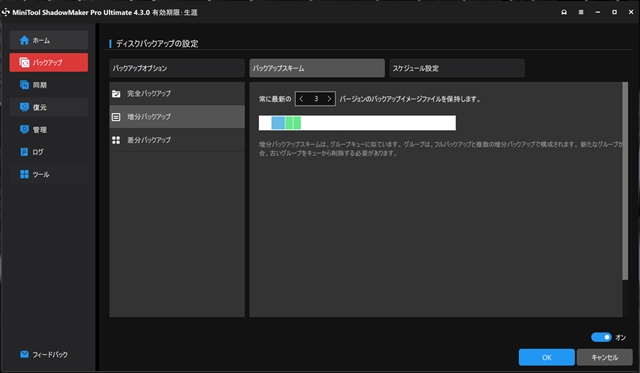
バックアップスキームの項目から、差分バックアップ、増分バックアップ、フルバックアップの設定も出来ます。オン/オフで切り替えることが可能です。僕のように良くわからない人は、オフで良いでしょう。
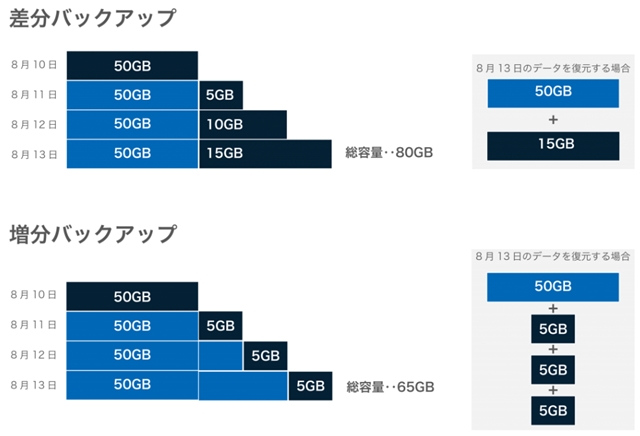
引用:【今更聞けない】差分バックアップと増分バックアップの違いとメリット | BackStore Blog
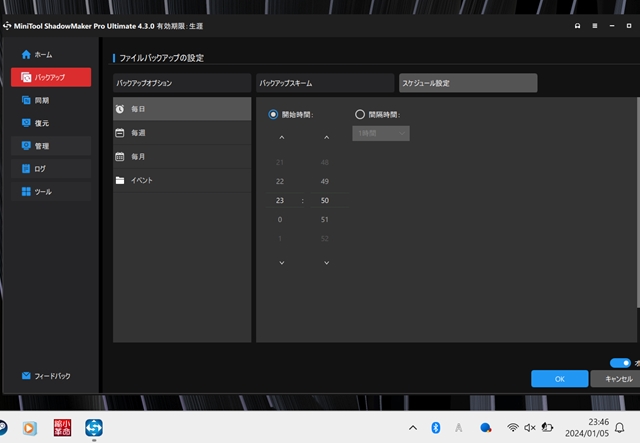
スケジュールを設定することで、指定の時刻になったら自動的にバックアップをしてくれる。
また、スケジュールを細かく決めることも出来ます。選択後に「今すぐバックアップ」で始めることも出来ますが、何月何日の何時に~と指定することも可能です。バックアップが終わったら、パソコンのシャットダウンorメール通知の設定なども。
具体的には、寝る前に設定→寝ている間にバックアップ完了・シャットダウン→起きて確認、という融通が効く使い方が出来るでしょう。
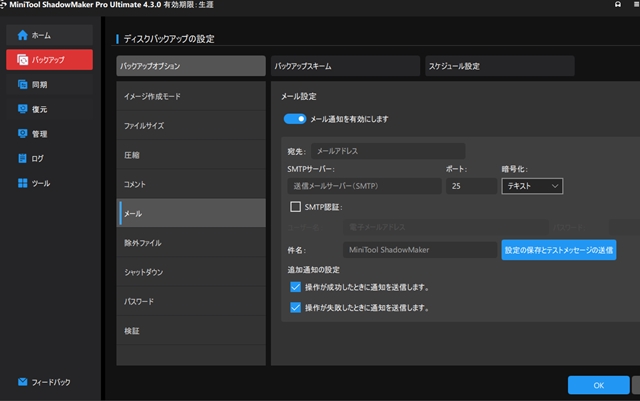
他にも、バックアップを段階的に行うことも高度な設定も可能です。
復元も良い感じ
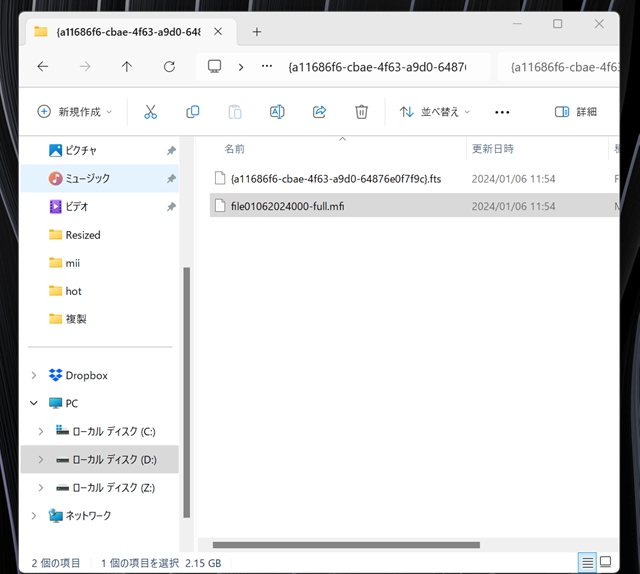
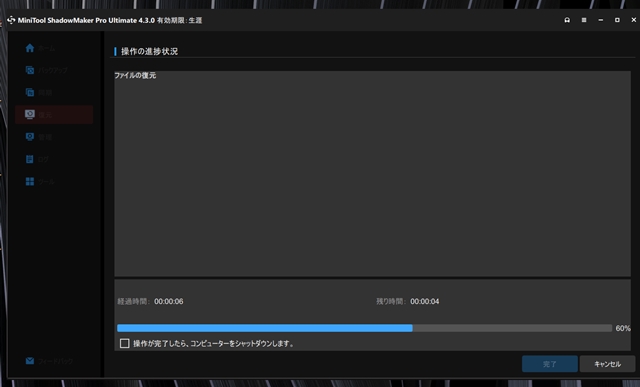
Dディスクに保存したバックアップしたファイルを復元すると、おお! 一瞬で元通りになりました! 当たり前ですが、中身も無事です。復元の速度はあっという間でしたね。
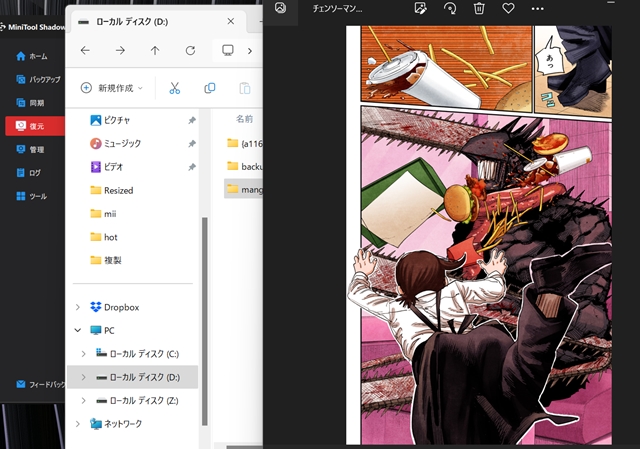
おお~。ブログの記事用↓↓に保存していたチェンソーマンの画像。本ソフトは、コベニちゃんのように致命的なミスをすることはないので、ご安心を……!!
バックアップに失敗。その原因も
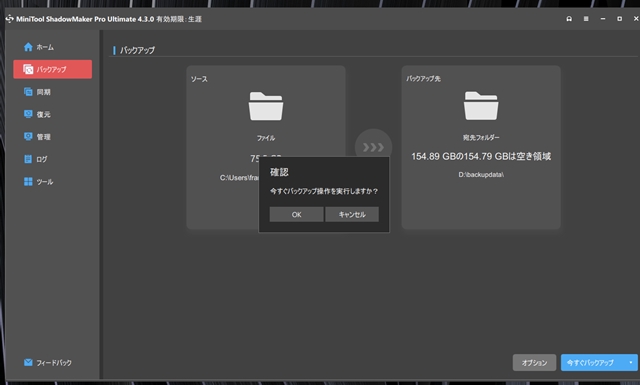
Cディスクの75GBのファイルを、154GBの空き領域があるDディスクへバックアップしたのですが、、、
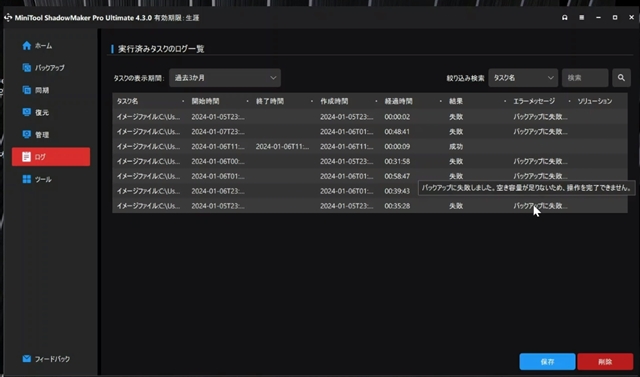
これは何度しても失敗……操作を完了できませんでした。
サポートに問い合わせたところ、エラーが発生している原因はファイルにあるとのことが判明。実際にその通りで、一部の動画ファイル(MP4 Video File)だけは、バックアップ出来ませんでした。色々なソフトで編集しまくったせいなのか、具体的な理由は謎です。
そうなった場合は、ファイルではなく、CディスクなどのパーティションごとバックアップすればOKです(そのように教えていただきましたし、パーティション丸ごとならばバックアップ出来ました)。
余談ですが、サポートの返信の速さがスゴくて、一日で問題を特定→指摘していただきました。ありがとうございました!
その他の役立つ機能
同期も可能→バックアップと同期の違い
バックアップは、元のデータをあらかじめ複製すること。データ破損時に、壊れたデータと入れ替えることが目的になります。作成されたコピーファイルは基本的に圧縮されているので、元のサイズよりも小さいです。
復旧時は、圧縮→解凍することで、元のデータが復旧します。この記事で綴った内容そのものですね。
一方、同期は、異なる2つ以上のデバイスで状態を同じにすること。コピーファイルも同じ状態になります。iCloudやDropbox、Evernoteがわかりやすいですかね。
本ソフトでは、バックアップも同期もどちらも可能になります。
リモートや遠隔起動(PxE)も出来る
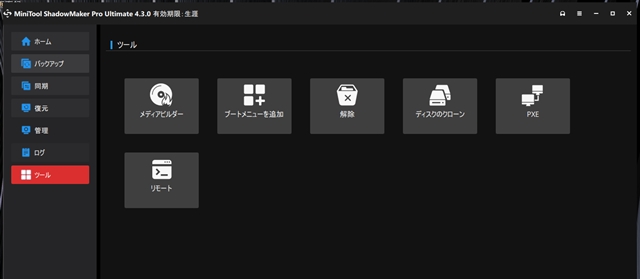
PxE(Preboot Execution Environment)は、遠隔から起動するシステムです。最近のニュースなどを見ていると、遠隔やリモートは超大事だと思います……。全国で事業展開している企業などには必須と言えるでしょう。
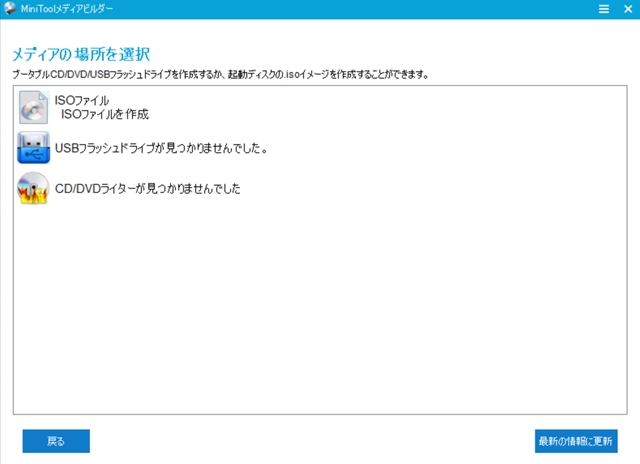
引用:ブータブルメディアビルダでブータブルCD/DVDディスクとブータブルフラッシュドライブを作成する方法 – MiniTool
ツールにあったメディアビルダーはこんな感じ。
VistaからWindows 10へのアップグレード
2007年に大学入学したのですが、その時に買ったパソコンがVistaでした。メモリが1GBで本当に最低なパソコンを買わされましたね……。当時は何の知識もなく、家電量販店の店員に勧められるがままに購入してしまった思い出です。
2023年現在、Vistaを使っている方がいればおすすめしたいですが、Vistaでちゃんと起動するかは分かりません。信じられないくらい処理速度が遅かった記憶があるので……。
ちなみに、有料版はOSクローンも可能です。
異機種への復元
パソコンまたはサーバーで作成したイメージをもう一台のパソコンまたはサーバー上に復元します。
これは、今のパソコンを買い替える時に追記予定です。ちょっと楽しみ。
システムのバックアップと復元
システムイメージを作成し、システムが正しく動作しない時にマシンを以前の状態に復元できます。
パソコンを起動するたびに「windowsの準備をしています。電源を切らないでください。」という文が表示され、先に進まなくなった時に。用途としてはピンポイントですが、そうなった場合にも。
SSDやHDDの換装などにも(有料版のみ)

非常にわかりやすかったので引用させていただきました。現在のVersionは4.3なので、有料版のみになります。
安全性・危険性?
検索サジェストに 安全性 危険性 と出てきます。これは日本の企業ではない、ということだと思われます(他の記事でも全く同じことを言及しましたが、言葉の通りでしかない)。
使用した感想としては、全く問題ないので安全である、と断言出来ます(なにか問題があれば追記します)。
支払い方法は、クレジットカード、Paypalがあります。クーポンコードがあれば割引も出来るようです。
無料版と有料版の違い
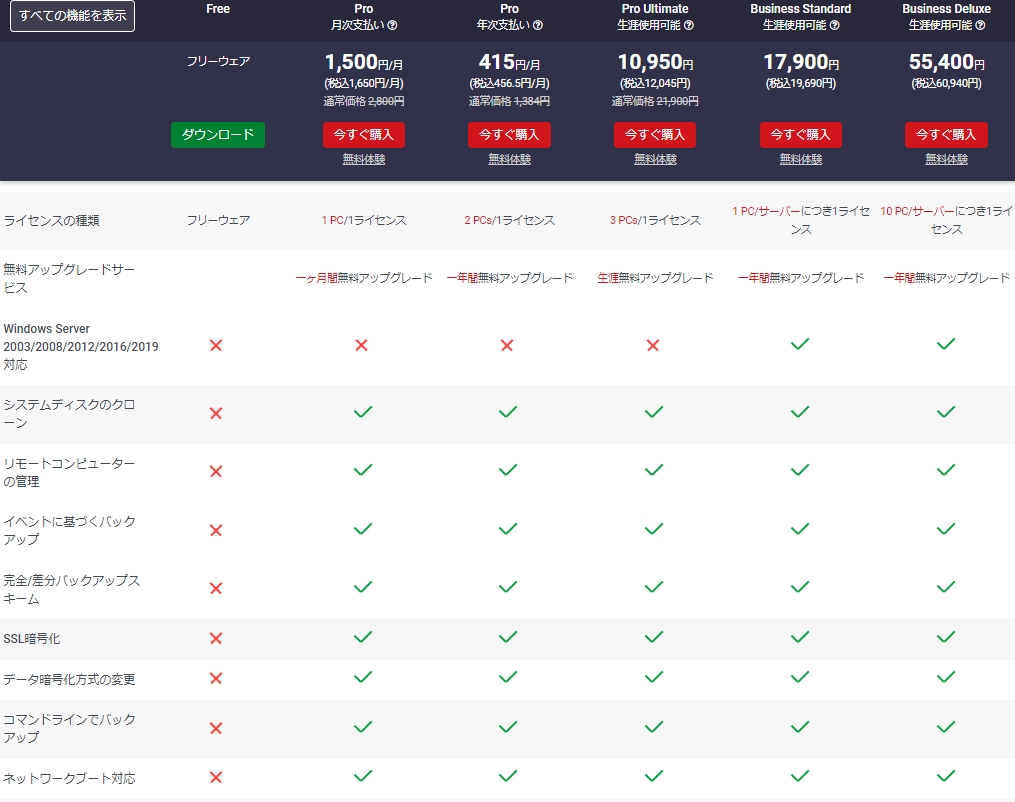
基本的なバックアップに関しては、無料版でも充分でしょう。依頼をいただいておいてアレですが、、、僕のように個人ファイルだけをバックアップしたい という用途であれば無料版で充分かもしれません。
ただ、提供していただいたPro Ultimate版は素晴らしいですね。リモートやOSクローン等の機能もそうですが、有効期限:生涯という響きが、使用しているとものすごく気持ち良いんですよ……笑。
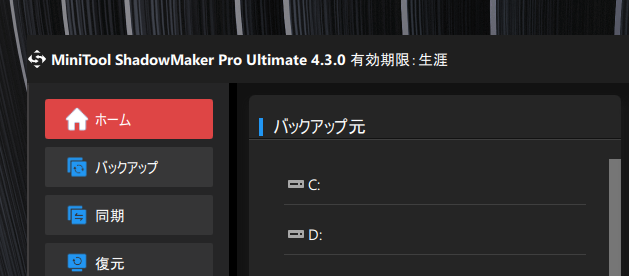
死ぬまでお世話になるソフトを提供していただいた……と思いましたが、3PCまでなので、このパソコン→買い替えたパソコン→さらに買い替えたパソコンまで使えるってことです。
つまり、この記事に、あと2回も追記することが出来ますね。僕はブロガーを辞めることはないので、数年後に追記出来るでしょう。
ユニバーサル復元って何?
システムを元のハードウェアや同じハードウェアに復元することは簡単です。ただし、異なるハードウェアに復元しようとすると、復元されたシステムは起動に失敗する可能性が高いです。これは、新しいハードウェアがシステムに含まれる重要なドライバーと互換性がないためです。したがって、「ユニバーサル復元」機能により、互換性のない問題を解決するために、ドライバのインストールと更新するのに役に立ちます。
日本語のサポートも充実
もちろん日本語のサポートにも対応しているとのこと。企業の方にとっては、バックアップは死活問題だと思うので、大切ですよね。
また、本ソフトは常にフィードバックをすることも可能です。これは、僕がレビュー依頼を受けた企業の全てに該当しますが、需要に応えてきた結果の今を享受していることが伝わるソフトでした。良い商品を提供したいから、使ってみた人の意見は重要である、と考えるのは自然だと思います。
→バックアップに失敗してサポートを受けた話を上述しましたが、マジで迅速な対応でした。
気になるところ・ソフト名の由来も
旧Versionが、無料で結構幅広い範囲で使えていたというレビューをちらほら見かけました。要は、無料の神ソフトが有料になった みたいな話です。僕はバックアップソフトを網羅しているわけではないですが、それでも、本ソフトの無料版で出来ることは多いと思われます。無料のバックアップソフトで、第一候補に挙げているサイトも多かったです。
もしかしたら、無料版そのものが消える日も来るかもしれない……といった将来の不安があります。製品版の提供を受けた立場で書くことではないですが…………。。。
また、ShadowMaker(シャドウメーカー)という名称ですが、、、なんかカッコ良くないですか?笑 Minitool という名称とは対称的な響き。僕が中二病を患っているのではなく、センスあるなあ……と。ペンネーム:桃途ゆういん でブログやってますけど、センスねえなあ……って思いますもん、、、。
名前の由来を聞いてみました。メールのやり取りで、かっけえ……ってなったのは初めてです……笑
>ソフト名について、お褒めいただき、ありがとうございます。
ソフト名は研究部署より名付けますが、物体さえあれば影があります。ある意味、影は物体のバックアップです。
まとめ
ここだけの話、依頼をくださる方はたくさんいるのですが、、、条件が合わないとバックレたり、報酬は自社アフィリエイトのみで執筆を依頼してくる企業がいたり、インターネットの世界なので良くも悪くも色々な方がいます。それはそれで良いことなんですけどね。
僕が依頼を受けて記事にした企業の方は、メールのやり取りだけでも伝わる誠意があり、細かいやり取りを通じて、この人のために記事を書きたい、という思いが生まれてくる方ばかりです。
何より、依頼・製品の提供をしていただいた時は、本ソフトの価値を良く分かっていなかったです。使ってみることで、その価値を実感して感謝の気持ちが芽生えていました。当たり前ですが、バックアップという用途のために作られたソフトであり、機能面でも洗練されていると思います。
また、有効期限:生涯 という日本語にトキメキを覚えますし、ソフト名の由来を聞いてみたくなったのも初めてでした。熱意を持って対応してくださったRさまに感謝です。
プロフェッショナルバックアップソフトウェア– MiniTool ShadowMaker
関連記事

コメント